最新2019-富士施乐M205B多功能一体机设置语言接电源线数据线装驱动调整粉盒使用操作方法步骤-PPT课件
用户操作手册-富士施乐

D125/D110/D95 Copier/Printer 用户操作实用手册富士施乐(中国)有限公司客户服务及支持部目录一.正确放置原稿---------------------4二. 复印1.简易复印步骤---------------------52. 常用的复印应用使用手送纸盘复印环保纸、厚纸、信封等非标准纸张---7复印双面文件--------------------9对图像进行缩放-------------------10将图像移位或自动居中----------------11消除副本四周阴影------------------13复印书刊----------------------14同时复印不同尺寸的原稿---------------15将文件进行分页/装订/打孔/工程图折纸--------16印制小册子或套印A3红头文件-------------17复印身份证等其它证件----------------18把多页文件复印到单页纸上--------------19自制大型海报--------------------20将一个图像重复多个印在单页纸上-----------21在文件中添加注释------------------22加附封面或套印A4红头文件--------------23制作C型、Z型折纸------------------24在副本文件中插入分隔页---------------25将不同设定的原稿集中起来进行复印----------26进行样本复印--------------------27储存常用的复印功能----------------28调用已储存的复印功能----------------29三. 打印1.基本打印步骤--------------------302. 常用的打印应用把多页文件打印到单页纸上--------------31打印小册子-------------------32打印封面页或套印红头文件-------------33设置喜好设定-------------------34机密打印或样本打印----------------35添加自定义尺寸纸张----------------37正确打印环保纸、厚纸、信封等非标准纸张------38设置打印首选项------------------39 3. 介质打印概况(选配)介质打印概况------------------40注意和限制事项-----------------41介质打印文件------------------42四. 扫描1. 扫描到信箱登记信箱----------------------43扫描到信箱-------------------44从信箱中提取扫描文件----------------452.用邮件接收扫描文件---------------473.把文件扫描到PC保存---------------484.把文件扫描到USB保存--------------495.把文件扫描到URL-----------------506.扫描(WSD保存)--来自PC------------517.扫描(WSD保存)--来自主机------------538.扫描输出文件格式----------------54五.计数器确认---------------------55六.确认消耗品的用量----------------56七.清除卡纸--------------------57八.控制面板的使用介绍---------------58一、正确放置原稿两种方法放置原稿--自动输稿器:单张,多张原稿。
DPCP105b_205_215TC005 092-661解决方案

准备一块维修工具,编号:105T92661-S,名称:092—661修复工具.富士施乐授权维修站可以向富士施乐售后服务部门申请该工具。
以下操作过程中一定要看清SaveNVM to ESS和LoadNVM from ESS的区别,否则可能严重损坏机器导致无法修复。
维修站也可以自制维修工具,制作方法:
1,准备一台完Байду номын сангаас正常的CP205或者CP215打印机
2,进入诊断模式(按住上下健开机)面板显示ServiceMode,密码两次“向下键”,
3,根据以下步骤找到并执行SaveNVM to ESS(Service Mode EngineDiag——NVM Settings—-SaveNVM to ESS),面板显示SaveNVM to ESS Saved,表明工具制作完成.
6,关机,重新启动打印机,故障消除。
7,关机,拆掉维修工具,复原主板.
4,正常的机器上的“主板+液晶面板”即可以成为维修工具使用
维修过程:
1,开机确认,机器故障为092-661
2,关机,取下故障机器主板,安装维修工具,维修工具如上图为一块主板+一块液晶屏.
3,开机,通过液晶屏确认故障为092-661
4,关机,按住液晶屏的上下按键开机,机器接入诊断模式,密码两次向下键
5,根据以下步骤找到并执行LoadNVM from ESS(Service Mode EngineDiag——NVM Settings——LoadNVM fromESS),面板显示Load NVM from ESS Loaded。
适应机型:
DPCP105b/205/215
通讯编号:
TC006
标题:
单功能机092—661解决方案
柯尼卡美能达打印机安装使用说明-bizhub205i安装
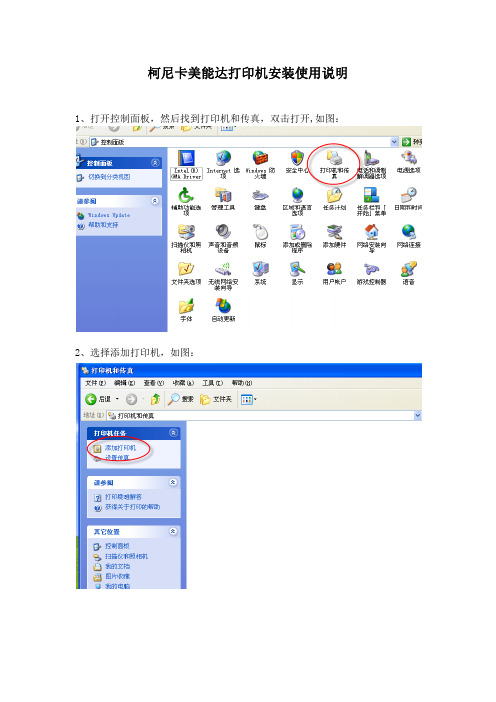
柯尼卡美能达打印机安装使用说明 1、打开控制面板,然后找到打印机和传真,双击打开,如图:
2、选择添加打印机,如图:
3、出现添加打印机向导,然后下一步,如图:
4、选择连接到些计算机的本地打印机,但不要勾选自动检测并安装即插即用打印机,然后下一步,如图:
5、会出现如下图:
6、选择创建新端口,端口类弄选:Standard TCP/IP Port,然后下一步,如图:
7、然后下一步,如图:
8、输入IP地址为:192.168.0.201,然后下一步,如图:
9、会出如下图,然后下一步:
10、会出如下图,然后点完成:
11、会提示找驱动程序,选择从磁盘安装,如下图:
12、点浏览,如下图:
13、找到驱动程序(如果没有驱动程序的,可以跟我要),然后点打开,如图:
14、然后点确定,如图:
15、然后下一步,如图:
16、然后下一步,如图:
17、选择不打印测试页,然后下一步,如图:
18、然后点完成,如图:
19、这时候在打印机和传真里有安装了的打印机了,选择中打印机点右键属性,如图:
20、选择打印首选项,如图:
21、选择认证/部门管理,如图:
22、选择登录用户,以质管部为例(用户名和密码各个部门都有自己的,安装里请用自己部门的用户名和密码),然后点核对,如图:
23、如出现验证成功,表示打印机安装成功,如出现验证失败,可能是用户名和密码错误,请认真核查,如图:
如安装有任何问题,可与我联系! 王长明 电话:88082505。
富士施乐M205B 多功能一体机 设置语言 接电源线数据线 装驱动 调整粉盒 使用操作方法步骤

施乐M205B 打印浓度调整
调 整第 墨一 粉步 盒
接 电 源第 线二 和步 数 据 线
用心服务
设第 置三 语步 言
装第 驱四 动步
调整粉盒:首次使用,要在
AK M205B
开机前把墨盒拧到锁定状态 (如图1.5),然后关好前盖; 皇 搬动打印机前把墨盒拧回到解 冠 锁位置(图1.4)避免搬动时 墨盒漏粉出来。
AK M205B
3.1按机器右侧的电源键
3.1按开机 键
设 置 语 言
3.2按电源键开机后屏幕 显示
AK M205B
皇 3.3按向下键选择第三项 冠 Simplified Chinese (简体中文)
设 置 3.4按“OK”键 语 言
AK M205B
皇 变成中文显示)如图,再按 冠 OK键
3.5按OK键后屏幕显示(已
4.2把光盘放到电脑光驱
AK M205B
Hale Waihona Puke 皇 4.3鼠标左键单击“开始 冠 设置”
装 驱 4.4单击“下一步”,直到 动 出现“开始安装”
AK M205B
皇 冠 4.5点击“开始安装”
调 整 4.6点击“安装” 墨 盒
广州AK皇冠数码科技
Thank you for watching! I will be vey pleased to help.
3.6此过程略长,请耐心 调 等待勿动机器。至屏幕显 整 示 墨 盒 表示机器可用
装驱动:部分电脑不会自动 AK M205B
读取驱动,需要打开“我的电 脑” 双击驱动程序才会出现如 皇 冠 图4.3的窗口。装驱动时注意 有的杀毒软件会拦截驱动动程 序,暂时关闭杀毒软件或允许 程序运行
富士施乐A4一体机DocuPrint M115b_f_fs扫描设置指南V2
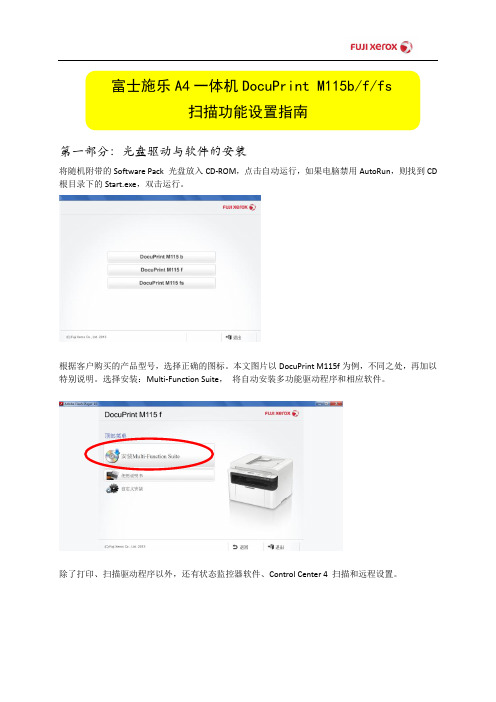
富士施乐A4一体机DocuPrint M115b/f/fs扫描功能设置指南第一部分:光盘驱动与软件的安装将随机附带的Software Pack 光盘放入CD-ROM,点击自动运行,如果电脑禁用AutoRun,则找到CD 根目录下的Start.exe,双击运行。
根据客户购买的产品型号,选择正确的图标。
本文图片以DocuPrint M115f为例,不同之处,再加以特别说明。
选择安装:Multi-Function Suite,将自动安装多功能驱动程序和相应软件。
除了打印、扫描驱动程序以外,还有状态监控器软件、Control Center 4 扫描和远程设置。
本设备同时支持两个扫描仪驱动程序:Windows Image Acquisition(WIA) 和TWAIN 兼容扫描仪驱动。
当程序出现下列提示窗口时,按要求插入USB线缆,打开机器电源。
出现下面的画面,表示驱动已成功安装:第二部分:M115b/f/fs支持的扫描功能本机支持推式扫描和拉式扫描,二者的区别,见下表说明。
拉式扫描与推式扫描的异同。
第三部分:拉式扫描步骤与操作M115b:只有多功能平板稿台。
M115f/fs:除平板稿台以外,还具备一个最大10页供纸量的自动输稿器。
*备注:如果都有原稿的话,自动输稿器优先于平板稿台。
如果安装有多台扫描仪设备的话,点击电脑系统托盘下的“状态监控器”:,点击下拉菜单,选择你自己购买对应的型号,此处以FX DocuPrint M115f为例,从图示,可以看到机器正处于休眠状态,耗材量,等等机器状态信息。
【1】根据原稿文档属性,是多页文档?还是单页硬质卡片,比如身份证,卡片?将其正确放置在平板稿台(M115b)或ADF自动输稿器(M115b/f/fs)。
【2】将待扫描文稿正面朝下放置。
【3】从扫描仪返回电脑前,在电脑上开始操作扫描。
如果仅扫描少量文件,直接点击“扫描”菜单,即可开始扫描,如果对于分辨率和扫描类型有特殊要求,可以在“自定义设置:”里面做调整。
泛越FX205安装使用说明

泛越FX205安装使用说明1、本地打印机安装方法:首先把随机配送光盘放进光驱,如果要安装打印机的电脑没有光驱的话,也可以直接把文件拷到U盘,再放到该电脑上即可。
如果由光盘启动的话系统会自动运行安装引导界面,如图,如果拷贝文件则需要找到launcher.exe文件,双击运行。
系统会提示是安装一台打印机还是修复本机程序,如果是新的打印机则先添加选项,如果修复程序则点“修复”。
接着系统会提示你把打印机插上电源,并连接到电脑。
此时把打印机和电脑连上,并打开开关即可,然后系统即在本机装驱动,装完后提示安装完成。
进到我的打印机和传真里面,对着刚装的打印机点右键选择“属性”,点击“打印测试页”,打出来则表示你的打印机安装成功了。
2、网络打印机安装方法:网络打印机安装相对于本地打印机来说简单多了,无须驱动盘,也无须连接打印机,只要你的机器能连上共享打印机即可。
方法一:直接点开始,运行-->输入共享打印服务端IP,然后点确定。
弹出共享窗口,然后双击共享的打印机,弹出连接打印机的提示,点击确定完成网络打印机安装。
方法二:打开控制面板,选择打印机与传真,点击左侧“添加打印机”。
弹出添加打印机向导窗口,直接点下一步。
提示要安装的打印机选项,选择网络打印机后点下一步。
弹出网络打印机的查找方式,这里说下最简单的局域网内查找打印机,输入网络打印机路径后点下一步,会弹出安装打印机提示。
选择是后系统从共享打印机服务端下载驱动,并安装到本地,安装完后会提示是否设置成默认打印机。
直接点下一步后完成网络打印机安装。
二、安装打印机的注意事项:本地打印机驱动程序安装前,打印机一定不要先连电脑,不然有些机子会自动装驱动,但这驱动和原装的驱动一般都不兼容。
所以一般在驱动装成功以后或者安装提示你连打印机时再把打印机连到电脑上网络打印机安装前要确保本机能与网络打印机连通。
施乐M205B直接打印移

施乐M205B(不通过电脑)直接插移动设备打印 操作方法
惠普: 1050、4500、 7500A、 6500 A+、 1415FN、 1536DNF、 CM1415FNW、 1212、 1606DN、 CP1025、
富士施乐: 兄弟: MFC-7360 HL-2130 DCP7055
M205B
用心服务
小龙选定的待打 印文件
AK M205B
皇 冠
步骤四:
选定要打印的文件 后,按“OK”键
图七
图八
直 接 打 印 移 动 设 备 文 件
步骤五:
出现“打印就绪”的 页面后,按最大的 那个键(绿色)
图九 完成!
图十
亲,您学会了吗?赶紧去试试吧!
Thank you for watching! I will be vey pleased to help. 温馨提示: 请按照规定操作机器 使用过程种 如有任何疑问 请咨询专业人士
CP105B P205B/P105B CM205B CM205F 3200MFP
ห้องสมุดไป่ตู้
佳能: LPBP3000 CP810 CP800 700F 9000F IP100 IP00B
AK M205B
皇 (M205B不支持直接从 冠 移动设备中打印word, excel格式文件,建议转 化成PDF格式,支持jpg 格式) 直 接 打 印 移 动 设 备 文 件
图一
步骤一:
屏幕显示如图一 时插入移动设备
图二
AK M205B
皇 冠
• 插入移动设备 后,显示屏显 示内容如图示
图三
直 接 打 印 移 动 设 备 文 件
步骤二:
按“OK”键
富士施乐复印机多功能一体机使用手册说明书

使用手冊- 適用於單機操作 -目錄重要的安全說明 (5)保護您的個人資料 (7)控制面板的說明 (8)使用液晶面板 (10)調整控制面板角度 (12)省電功能 (12)當關閉電源時 (13)電源故障後自動重新開機 (14)處理紙張和原稿選擇紙張 (16)放入紙張 (17)記憶卡的使用方法 (19)插入記憶卡 (19)移除記憶卡 (19)放置原稿 (21)自動進紙器 (ADF) (21)工作平台 (23)複印模式複印文件 (26)複製 / 修復相片 (28)複印模式選單清單 (31)相片模式列印相片 (34)使用各種版面配置列印 (36)列印格線紙 (38)列印相片賀卡 (40)從外部 USB 裝置進行列印 (43)備份資料至外部儲存裝置 (44)相片模式選單清單 (45)傳真模式連接電話線 (48)使用傳真專用的電話線路 (48)與電話裝置共用電話線路 (48)檢查傳真連線 (50)設定傳真功能 (51)設定快速撥號項目 (51)設定群組撥號項目 (52)建立標題資訊 (54)傳送傳真 (56)輸入或重撥傳真號碼 (56)使用快速撥號 / 群組撥號 (57)依次撥號發送 (58)在指定時間發送傳真 (60)透過連接的電話機發送傳真 (62)接收傳真 (63)自動接收傳真 (63)手動接收傳真 (65)輪詢接收傳真 (66)列印報告 (67)透過電腦發送傳真 (68)傳真模式選單清單 (69)掃描模式掃描至記憶卡 (72)掃描至電腦 (74)掃描模式選單清單 (75)設定模式 (維護)檢查墨水卡匣存量 (78)檢查和清潔印字頭 (79)校正印字頭 (81)設定 / 更改時間和區域 (83)透過數位相機列印 (85)設定選單清單 (87)解決方法錯誤訊息 (90)更換墨水卡匣 (91)清除夾紙 (94)夾紙 - 印表機內部 (1) (94)夾紙 - 印表機內部 (2) (98)夾紙 - 自動進紙器 (ADF) (99)夾紙 - 印表機內部 (3) (100)無法拉出紙匣 (103)列印品質 / 版面的問題 (105)傳真問題 (106)附錄 (107)2關於這本使用手冊當閱讀操作說明時,請遵守這些指導方針:w c Q R&警告:請務必小心遵守,以免身體受傷。
- 1、下载文档前请自行甄别文档内容的完整性,平台不提供额外的编辑、内容补充、找答案等附加服务。
- 2、"仅部分预览"的文档,不可在线预览部分如存在完整性等问题,可反馈申请退款(可完整预览的文档不适用该条件!)。
- 3、如文档侵犯您的权益,请联系客服反馈,我们会尽快为您处理(人工客服工作时间:9:00-18:30)。
AK
皇 冠
4.3鼠标左键单击“开始 设置”
M205B
装 驱
4.4单击“下一步”,直到
动 出现“开始安装”
AK
M205B
皇 冠 4.5点击“开始安装” 调 整 4.6点击“安装” 墨 盒
广州AK皇冠数码科技
温馨提示: 请按照规定 操作机器
Thank you for watching! I will be vey pleased to help.
AK
接电源线和数据线:
皇 冠
先插电源线,再连接电脑的数 据线;断开时先拔电源,再拔 数据线
M205B
2.1.先插电源线
接电源线 Nhomakorabea和
数 据 线
2.2. 再插数据线,另一端 接电脑USB接口
3.1按开机 键
M205B
AK
语言设置:
M205B的默认语言设置为英 语,第一次开机后会要求设置
皇 语言。以设置简体中文为默认 冠 语言为例。(在使用过程中也
墨盒漏粉出来。
M205B
1.1小心拆开包装轻轻 把机放好
调
整
墨
粉 盒
1.2.打开顶盖,拿掉扫 描板上的泡沫垫,然后
再盖好
AK
皇 冠 1.3.双手从两侧拉开前盖
M205B
调 整 墨
1.4.顺时针拧动墨盒至锁 定位置
粉
盒
AK
M205B
皇 冠 1.5.此时粉盒为锁定状态 调 1.6.轻轻地关好前盖,粉 整 盒调整完毕。若为调整好 墨 粉盒就开机,机器会自动 粉 报警且无法使用 盒
调 整 墨 粉
第 一 步
盒
广州AK皇冠数码科技
施乐M205B 打印浓度调整
接
电
源 线 和 数
第 二 步
据
线
用心服务
设 置 语 言
第 三 步
装第 驱四 动步
AK
调整粉盒:首次使用,要在
开机前把墨盒拧到锁定状态
皇 冠
(如图1.5),然后关好前盖; 搬动打印机前把墨盒拧回到解 锁位置(图1.4)避免搬动时
可以在系统的语言设置里设 置)
3.1按机器右侧的电源键
设 置 语 言
3.2按电源键开机后屏幕 显示
AK
皇 冠
3.3按向下键选择第三项
Simplified Chinese
(简体中文)
M205B
设 置 3.4按“OK”键 语 言
AK
3.5按OK键后屏幕显示(已
皇 冠
变成中文显示)如图,再按 OK键
M205B
3.6此过程略长,请耐心
调 等待勿动机器。至屏幕显
整 墨
示
盒
表示机器可用
AK
装驱动:部分电脑不会自动
读取驱动,需要打开“我的电
皇 冠
脑” 双击驱动程序才会出现如 图4.3的窗口。装驱动时注意 有的杀毒软件会拦截驱动动程
序,暂时关闭杀毒软件或允许
程序运行
M205B
4.1找到驱动光盘,和说 装 明书一起 驱 动
